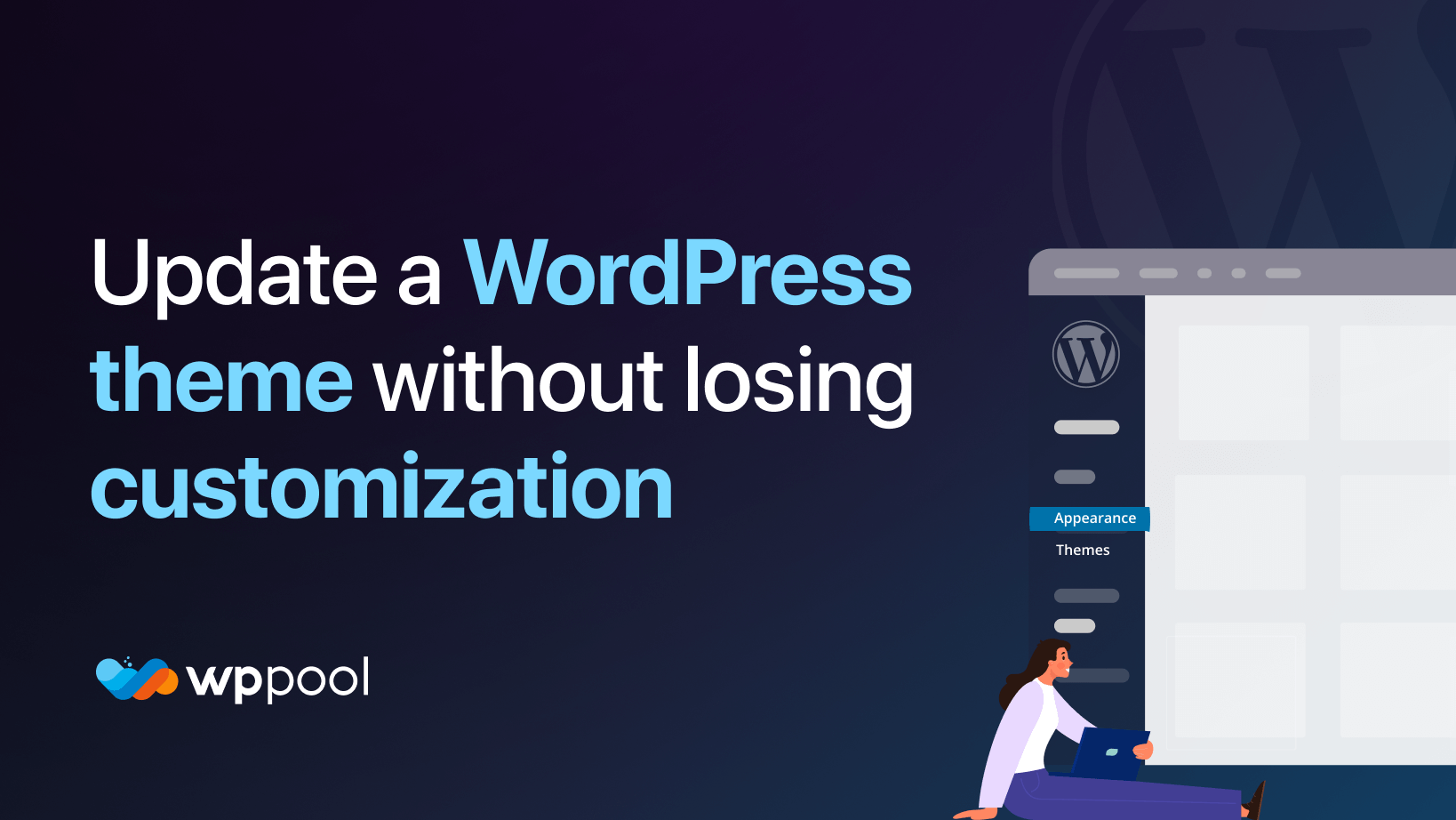Vamos a discutir cómo actualizar un tema WordPress en esta guía.
Uno de los mejores aspectos de WordPress son sus opciones de flexibilidad y personalización. Del mismo modo, los temas WordPress son otra excelente característica WordPress que puede cambiar completamente la personalidad de su sitio web. Especialmente si no te gustan las características o el aspecto precargados. WordPress le brinda la capacidad de personalizarlo agregando fragmentos y diseñándolo con CSS para satisfacer sus requisitos.
Sin embargo, el principal problema con WordPress es actualizar el tema WordPress . Siempre existe un riesgo de pérdida de datos o daños en el sitio web durante las actualizaciones de temas de WordPress . Un complemento utilizado en su sitio no es compatible con la nueva versión del tema. Debe averiguar qué fragmentos o códigos funcionan y cuáles no. Debe tener mucho cuidado y tomar las precauciones necesarias para actualizar con éxito su tema WordPress .
Entonces, en este artículo, le diremos todos los pasos, riesgos y precauciones sobre cómo actualizar su tema WordPress . ¡Comencemos!
Tabla de contenido
- ¿Por qué debería actualizar su tema WordPress ?
- Cómo actualizar un tema WordPress automáticamente
- Cómo actualizar un tema WordPress manualmente
- Cómo actualizar un tema WordPress a través de FTP
- Paso 1: cree una copia de seguridad de su tema.
- Paso 2: Descargue la versión actualizada de su tema
- Paso 3: Vuelva a agregar las personalizaciones a los archivos de tema actualizados
- Paso 4: cargue la carpeta de tema actualizada en su sitio
- Paso 5: active el tema actualizado en su sitio
- Paso 6: Pruebe su sitio
- Uso de un tema infantil para evitar perder personalizaciones
- Restauración de la personalización después de la actualización del tema WordPress
- Conclusión
¿Por qué debería actualizar su tema WordPress ?
Antes de comenzar a actualizar su Sitio web WordPress , debe comprender mejor por qué necesita actualizar su tema WordPress . No importa qué tipo de sitio web WordPress cree para su negocio hoy, debe mantener actualizado su sitio web WordPress para garantizar la compatibilidad con la última versión de WordPress. A menudo, las actualizaciones proporcionadas por complementos o temas no son compatibles con el tema. Es por eso que los desarrolladores de temas proporcionan actualizaciones para que los usuarios no enfrenten el problema.
El enfoque actualizado es traer temas para mejorar el rendimiento y la seguridad. Si está diseñando y mantenido su sitio web WordPress diseñado y mantenido por una experiencia experimentada de diseño de sitios web WordPress entonces no tiene que preocuparse por las actualizaciones, ya que se asegurarán de que su sitio web siga siendo de mejor desempeño en cada situación en todos los dispositivos. Muchas veces los temas que no reciben actualizaciones regulares no solo funcionan mal entre la audiencia sino también en los motores de búsqueda.
Esa es la razón por la cual cuando planea seleccionar el El mejor tema WordPress Para su sitio web, las actualizaciones y el soporte son algunos de los puntos más importantes que debe ver antes de integrar el tema. Si es un usuario existente de WordPress , debe ser consciente del hecho de que los desarrolladores de temas de WordPress siempre actualizan los códigos para implementar nuevas funciones o para mejorar el rendimiento y la seguridad.
Muchas veces los usuarios se quejan de que después de actualizar WordPress el tema del sitio web comenzó a encontrar diferentes tipos de problemas. Los desarrolladores de temas populares y conocidos son conscientes de sus actualizaciones y las proporcionan para que los usuarios no enfrenten ningún problema. A veces los usuarios pueden ignorar las actualizaciones de temas. Hacerlo puede poner en riesgo su sitio. Echemos un vistazo a algunas de las razones por las que debe actualizar su tema WordPress .
Preocupaciones de seguridad
Una de las principales razones para actualizar su tema WordPress es por razones de seguridad. Nadie quiere que su sitio web sea pirateado y hoy la seguridad se ha convertido en una prioridad para cada sitio web WordPress . Por esta razón, los sitios web WordPress lanzan nuevas actualizaciones para evitar que los temas WordPress se encuentren con problemas relacionados con la seguridad. Tan pronto como su sitio experimente un problema relacionado con la seguridad, puede perder datos valiosos que son difíciles de almacenar.
No solo el Temas WordPress Pero también el WordPress y complementos se han actualizado para que su sitio no esté experimentando ningún problema relacionado con la seguridad. Como plataforma de código abierto, WordPress atrae a más piratas informáticos y actividades maliciosas. Esto se debe a que los piratas informáticos pueden encontrar fácilmente lagunas para acceder a su tablero WordPress . ¿cómo?
Bueno, WordPress proporciona acceso a foros y comunidades donde los usuarios pueden discutir abiertamente sus problemas, y si hay errores o posibles amenazas, todo se discute en el foro y las personas en el foro intentan solucionarlo. A pesar de los beneficios, hay inconvenientes.
Los piratas informáticos que intentan atacar su sitio web tendrán problemas y pueden usarlo para obtener acceso a su sitio web WordPress . Incluso las lagunas pequeñas pueden hacer que su sitio web WordPress sea más accesible. Actualizar su sitio web y tema WordPress puede eliminar la posibilidad de que su sitio web sea pirateado u otros problemas relacionados con la seguridad. Para que su sitio web WordPress sea más seguro, puede considerar varios factores relacionados con la seguridad y descargar el mejor complemento de seguridad para su sitio web WordPress .
Características extra únicas
Otra razón importante por la que necesita saber cómo actualizar un tema WordPress correctamente es que hay una alta probabilidad de que los desarrolladores puedan agregarle nuevas funciones. Bueno, cada actualización no se trata solo de características porque muchas veces los desarrolladores de temas ofrecen actualizaciones que vienen con problemas de resolución y parches de seguridad. Pero a veces hacerlo a pedido necesita desarrolladores de temas de WordPress para también agregar nuevas características para mejorar el funcionamiento de front-end y back-end del tema.
Los temas vienen con nuevas actualizaciones cuando los usuarios solicitan funciones adicionales de los desarrolladores y proveedores o cuando los temas aprovechan las características ofrecidas por WordPress. Cuantas más características ofrecen los proveedores, más atención podrán captar. Entonces, si se pregunta por qué debe actualizar su tema WordPress , recuerde que tiene acceso a algunas características avanzadas.
Problemas de compatibilidad
Si se pregunta por qué debe actualizar su tema WordPress , recuerde que hacerlo ayudará a mantener su sitio WordPress funcionando sin problemas y sin problemas. Actualizar su sitio web WordPress lo mantendrá sincronizado con la última versión de WordPress y WordPress Internos complementos. Cada vez que WordPress proporciona una actualización, el autor o desarrollador del tema también proporciona la última actualización para garantizar que el tema esté actualizado con las actualizaciones WordPress .
Los sitios web WordPress a menudo se encuentran con problemas de compatibilidad porque el tema no proporciona las actualizaciones correctas. Es por eso que decimos que elegimos los mejores temas WordPress con actualizaciones regulares basadas en actualizaciones proporcionadas por WordPress. La mayoría de los temas de hoy proporcionan actualizaciones periódicas para evitar problemas de compatibilidad con su sitio web WordPress . Sin embargo, los complementos resultan tener más problemas de compatibilidad en comparación con los temas.
Entonces, si se pregunta por qué debe saber cómo actualizar un tema WordPress y cuál es el gran problema, recuerde que hacerlo no causará ningún problema de compatibilidad con su sitio. Sin embargo, si utiliza un sitio web WordPress diseñado y mantenido por una compañía de desarrollo de sitios web experimentada WordPress , no tiene que preocuparse por la compatibilidad, ya que creará un diseño que funcionará perfectamente en cualquier dispositivo.
Cómo actualizar un tema WordPress automáticamente
En esta parte, vamos a discutir cómo actualizar un tema WordPress automáticamente.
Puede activar actualizaciones automáticas para evitar problemas de seguridad, rendimiento y compatibilidad con temas obsoletos. De esta manera, ni siquiera tiene que preocuparse por verificar la barra de herramientas para obtener actualizaciones. Siga el proceso a continuación para configurar actualizaciones automáticas para su tema WordPress .
Nota: se requiere WordPress 5.5 o superior para habilitar actualizaciones automáticas.
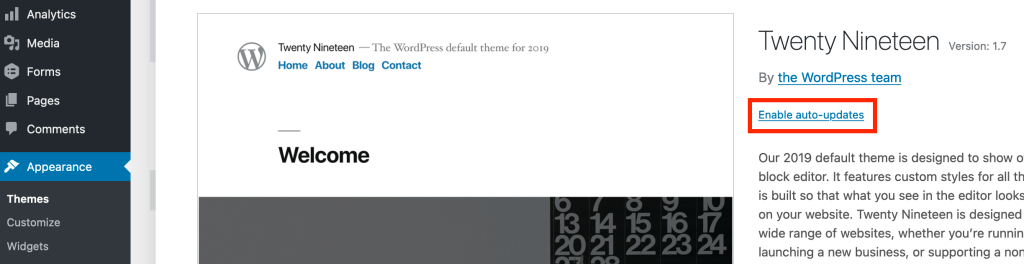
Las actualizaciones automáticas ahora se ejecutan dos veces al día de forma predeterminada. Puede deshabilitar las actualizaciones automáticas en cualquier momento utilizando el mismo enlace de alternancia.
Esta característica proporciona a los propietarios de sitios las últimas actualizaciones. Este método de actualización sobrescribirá cualquier archivo de tema anterior instalado en su sitio web. Esto significa que perderá cualquier cambio o personalización del tema Has hecho al tema. Si no planea agregar código personalizado a su tema, está bien, pero si lo hace, debe evitar actualizaciones automáticas de su tema.
Cómo actualizar un tema WordPress manualmente
Si simplemente instaló y activó el tema en su sitio sin hacer personalizaciones, entonces actualizarlo es fácil. Tienes dos opciones.
Inicie sesión en su tablero de WordPress . Debería ver una burbuja de alerta que se muestra en su menú de administración WordPress cuando hay una nueva versión de un tema disponible. Hacer clic Panel > Actualizaciones.
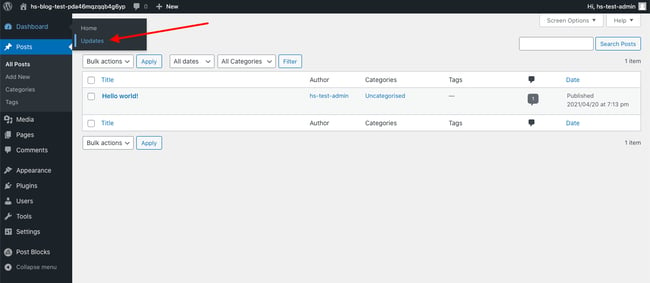
Desplácese a la sección etiquetada "Temas".
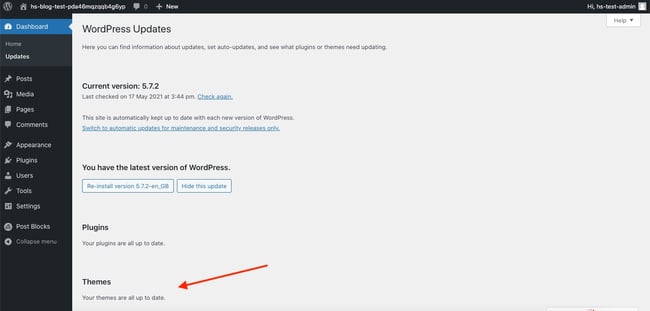
Si todos sus temas están en sus últimas versiones, verá el siguiente mensaje: Tus temas están actualizados. Si algún tema activo o inactivo no está en su última versión, entonces seleccione el tema que desea actualizar y haga clic en el Actualizar temas botón.
Dado que este proceso sobrescribirá todos los archivos de tema antiguos instalados en su sitio web, perderá cualquier cambio o personalización que haya realizado. Para evitar esta pérdida, puede actualizar su tema de cliente FTP instalado en su computadora. Caminemos por ese proceso a continuación.
Cómo actualizar un tema WordPress a través de FTP
FTP, que representa el protocolo de transferencia de archivos, le permite transferir archivos de su computadora a su cuenta de alojamiento WordPress a través de una conexión segura. A continuación se muestra el proceso de actualización de su tema WordPress utilizando el cliente FTP Filezilla oficialmente recomendado por WordPress.
memorándum. También puede actualizar su tema WordPress utilizando el Administrador de archivos en su panel de control de alojamiento. El administrador de archivos más popular es CPanel. El proceso es más o menos el mismo, pero en lugar de iniciar sesión en el sitio a través de Filezilla. Inicie sesión en el CPanel de su cuenta de alojamiento y abra el Administrador de archivos.
Paso 1: cree una copia de seguridad de su tema.
Inicie sesión en su sitio a través de filezilla. En el lado izquierdo de la pantalla, haga clic en el public_html carpeta. Abre tu contenido de WP carpeta y tu temas carpeta.
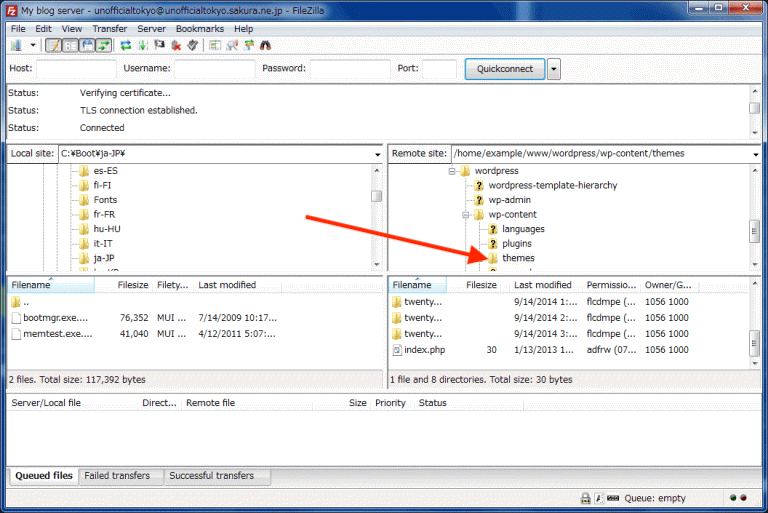
Encuentre la carpeta etiquetada con el nombre de su tema activo. Cambíe el nombre, agregando "_old" al final del nombre del archivo. Descargue esa carpeta a su computadora como copia de seguridad.
Paso 2: Descargue la versión actualizada de su tema.
Visite el sitio web de su tema o su página de destino en el directorio WordPress .
Descargue la última versión a su computadora. Por ejemplo, supongamos que está descargando la versión gratuita de Astra.
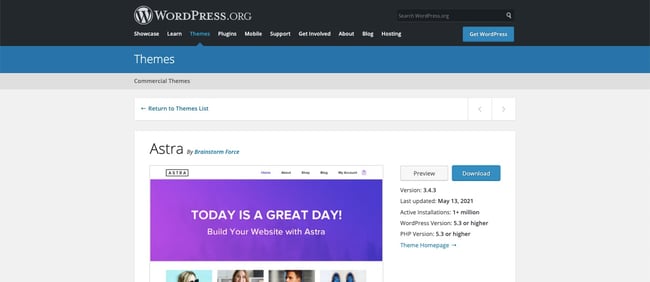
Localice el archivo zip del tema y extraiga el tema.
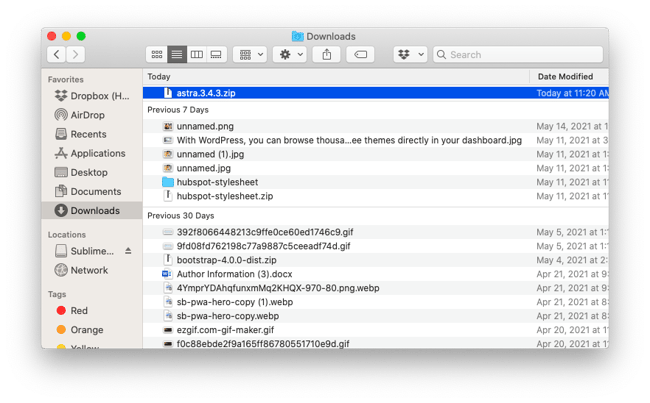
Ahora tendrá las versiones antiguas y nuevas del tema en su computadora.
Paso 3: Vuelva a agregar las personalizaciones a los archivos de tema actualizados.
Si recuerda qué personalizaciones realizó a versiones anteriores del tema, puede agregarlas fácilmente en la versión actualizada. Simplemente copie y pegue fragmentos de sus archivos de tema heredado en sus nuevos archivos.
Si no, puede usar la herramienta de comparación de archivos para encontrar su propio fragmento de código. WinMerge es una excelente opción para Windows y KDIFF3 para Mac. Abra la carpeta de temas antiguas y la nueva carpeta de temas en el software de comparación de archivos de su elección. Estos archivos se muestran uno al lado del otro, por lo que puede encontrar rápidamente los fragmentos de código personalizado que agregó a la carpeta de tema anterior. Aquí hay un ejemplo de un usuario que compara las versiones antiguas y nuevas del tema del periódico con WinMerge.
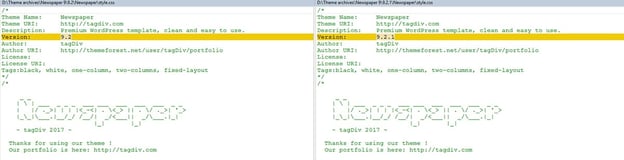
Luego, puede copiar esos fragmentos del archivo de tema antiguo y pegarlos en el mismo archivo en la carpeta del nuevo tema.
Una vez que haya terminado, tendrá la versión actualizada de su tema con sus personalizaciones previamente hechas. Ahora es el momento de subirlo a su sitio.
Bonificación: para aquellos que buscan Posiciones de desarrolladores de la unidad, comprender y utilizar tales herramientas para la migración de código eficiente puede ser una habilidad valiosa para mantener y actualizar proyectos de unidad.
Paso 4: Cargue la carpeta de tema actualizada en su sitio.
Todavía debe iniciar sesión en su sitio a través de Filezilla desde el primer paso. Si no, vuelva a iniciar sesión. En el lado izquierdo de la pantalla, haga clic en el public_html carpeta. Abre tu contenido de WP carpeta y tu temas carpeta. Sube tu nuevo directorio de temas.
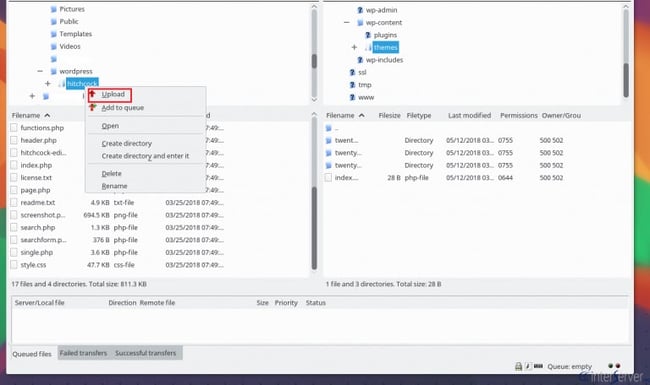
Paso 5: Active el tema actualizado en su sitio.
Inicie sesión en su tablero de WordPress . Haga clic en Apariencia> Temas. Deberías ver dos temas con nombres ligeramente diferentes. Uno es el nombre del tema y el otro es el nombre del tema con "_old" agregado. Necesitas activar el nuevo tema. Es posible que se le solicite que sobrescriba el tema. En este caso, haga clic en el botón "Reemplace la corriente con el botón cargado".
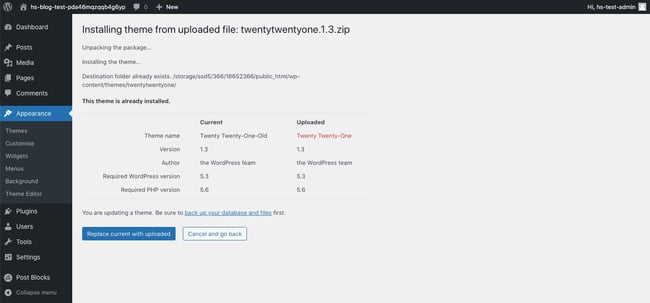
Paso 6: Pruebe su sitio.
Ahora que sabe cómo actualizar un tema WordPress a través de FTP, vaya a su sitio web para probar que todo funciona como se esperaba.
Si algo no funciona como se esperaba o falta, es posible que deba volver a visitar su copia de seguridad de los archivos de temas antiguos y asegurarse de copiar todo a sus nuevos archivos de tema.
Uso de un tema infantil para evitar perder personalizaciones
Si este proceso parece complicado, es mejor crear un tema infantil. Un tema infantil es un tema infantil que hereda el aspecto, la sensación y la funcionalidad de su tema principal. Los cambios realizados en un tema infantil se guardan por separado del archivo del tema principal. Esto significa que puede actualizar el tema principal sin perder ninguna configuración.
Restauración de la personalización después de la actualización del tema WordPress
Paso 1: Agregue el nuevo tema de carpeta a su sitio web WordPress
Después de agregar sus personalizaciones a la nueva versión de sus archivos de tema, puede cargar la carpeta actualizada en su sitio web WordPress . Para hacer esto, debe seguir el mismo primer paso que conectar su sitio web a un cliente FTP y luego navegar a la carpeta/WP-Content/themes/.
Luego haga clic en la nueva carpeta de temas y cárguela a su sitio WordPress . Durante este proceso, FTP le dice que los archivos ya están en su sitio web WordPress . Por lo tanto, si desea eliminar completamente la versión del tema antiguo de su sitio web WordPress y reemplazarla con la nueva, debe elegir la opción de sobrescribencia fuerte. Su sitio web WordPress lanzará la versión actualizada del tema. Si planea actualizar su tema WordPress , asegúrese de haber respaldado las actualizaciones de su sitio web WordPress . Siempre es una buena idea usar un sitio de puesta en escena antes de hacer cambios en su sitio web en vivo. Si tiene o planea tener un sitio web WordPress diseñado por una compañía de desarrollo de sitios web experimentada WordPress , no tiene que preocuparse por las actualizaciones. Esto se debe a que el diseño se crea y se actualiza regularmente para garantizar un alto rendimiento en todas las circunstancias.
Paso 2: Cree la copia de seguridad de la antigua personalización del tema
Lo primero y más importante que recomendamos es crear una copia de seguridad de su configuración existente para que pueda cargarla después de que termine de actualizar su sitio web WordPress . Para hacer esto, comience conectándose a su cuenta de alojamiento WordPress utilizando un cliente FTP.
Después de conectarse correctamente, puede ir a la carpeta/WP-Content/Theme/y descargar la carpeta de temas a su computadora. El archivo cargado sirve como copia de seguridad para todas las configuraciones en su sitio web WordPress . Una vez que su sitio web WordPress haya terminado de actualizarse, puede copiar y pegar su configuración.
Paso 3: Descargado la última versión del tema y mueva la personalización
A continuación, intentaremos transferir la configuración realizada en la versión anterior del tema WordPress a la nueva versión del tema WordPress . Para hacer esto, simplemente visite el sitio web del proveedor de temas y descargue la última versión del tema. Si ha descargado con éxito la actualización del tema, puede elegir dónde descargar el archivo y extraerlo.
Ahora debería tener la última versión actualizada del tema en su escritorio, junto con su antiguo tema personalizado. Por lo tanto, para migrar sus personalizaciones al nuevo tema, simplemente copie y pegue el fragmento de código del antiguo tema al nuevo tema. Sin embargo, si olvida cómo cambió los archivos de tema, puede compararlos para encontrar los cambios. Puede usar cualquier software de comparación de archivos que pueda ayudarlo a identificar qué archivos deben moverse. Cuando abre el software de comparación de archivos, los archivos se muestran uno al lado del otro, lo que hace que sea más fácil encontrar la configuración que haya agregado a las versiones anteriores del tema. Ahora que sabe cómo actualizar un tema WordPress sin dañar su personalización, puede cambiar el nuevo archivo de tema en consecuencia o pegar el código del archivo de tema anterior en el nuevo archivo de tema.
Conclusión
Ahora debe tener una idea detallada de cómo actualizar su tema WordPress sin perder la personalización. También debe comprender en detalle por qué necesita actualizar su sitio web y tema WordPress regularmente. Ejecutar un tema actualizado WordPress ofrece una serie de beneficios, desde una mejor seguridad hasta un mejor rendimiento.
Sin embargo, simplemente haciendo clic en el botón RECRESH en su tablero de WordPress puede causar mucho daño a su sitio web. Es por eso que mantener las copias de seguridad actualizadas y asegúrese de actualizarlas en su sitio de prueba cada vez que actualice su sitio web WordPress . Esto asegurará que su sitio web esté listo para ponerse en marcha para clientes potenciales, incluso si se producen errores inesperados.